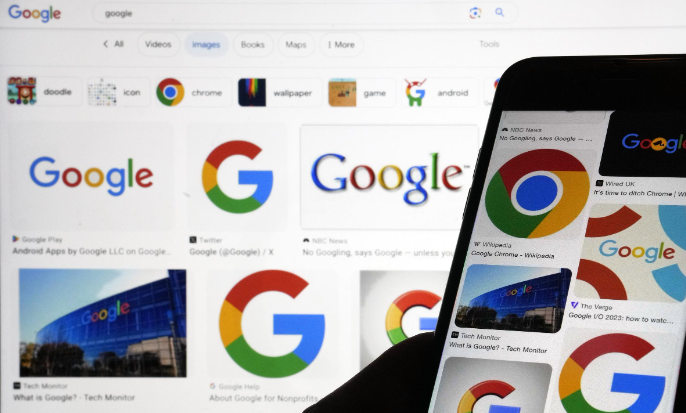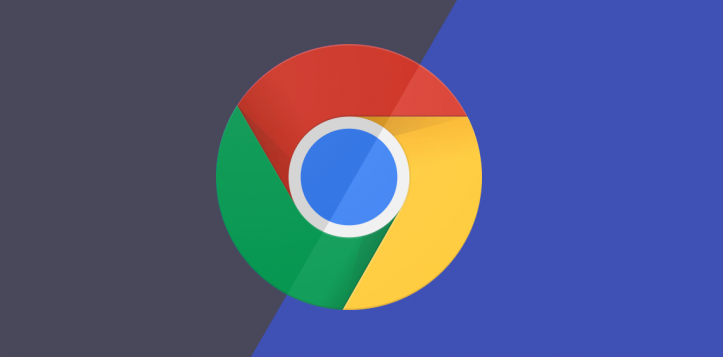详情介绍

基础设置与插件检查
1. 更新浏览器版本:点击右上角三个点,选择“帮助”,再点击“关于Google Chrome”,浏览器会自动检测更新并安装,确保使用最新版本,避免因旧版本兼容性问题导致无法播放。
2. 检查插件状态:进入浏览器设置,点击“高级”,找到“内容设置”,查看相关插件设置。若视频依赖Flash(部分老旧视频可能仍需),确保其已开启且为最新版本;若无需Flash,可尝试禁用其他不必要的插件,防止冲突。
3. 清除缓存数据:点击右上角三个点,选择“更多工具”,点击“清除浏览数据”,选择清除“缓存的图像和文件”,可选择清除全部时间或特定时间范围的数据,然后重新加载视频页面,以消除缓存过多或损坏对视频播放的影响。
视频与网络状况排查
1. 检查视频格式与完整性:Chrome对部分视频格式支持有限,如一些特殊编码的MP4文件。可使用视频格式转换软件,将视频转换为常见的MP4、WebM等格式,再尝试播放。同时,若视频文件本身损坏或下载不完整,可能无法播放,尝试重新下载或获取视频源,确保视频文件完整无误。
2. 测试网络速度与限制:通过网络速度测试工具检查网络速度,若网速过慢,可尝试切换网络或关闭其他占用网络的设备。某些网络环境(如公司、学校网络)可能对视频播放进行限制,可尝试在其他网络环境下播放视频,或联系网络管理员了解是否有相关限制及解除方法。
高级设置与故障处理
1. 禁用硬件加速:在设置的“系统”选项卡中,取消勾选“使用硬件加速模式”,重启浏览器测试,可解决因硬件加速导致的视频播放问题,尤其在旧电脑上可能出现的中断情况。
2. 修复编解码器:在地址栏输入`chrome://flags/enable-hevc-support`,启用高性能视频解码支持,确保浏览器具备正确的编解码能力来播放视频。
3. 查看浏览器错误提示:按F12打开开发者工具,查看“Console”面板中的错误提示,根据提示解决问题,比如可能存在的网络请求错误或脚本异常。
其他可能的解决方法
1. 检查设备性能:关闭其他不必要的程序,释放系统资源,若电脑性能不足,可能无法流畅播放视频,必要时可考虑升级硬件配置。
2. 尝试其他浏览器:若上述方法均无效,可尝试使用其他浏览器(如Firefox、Edge等)播放视频,以确定问题是否出在Chrome浏览器本身。